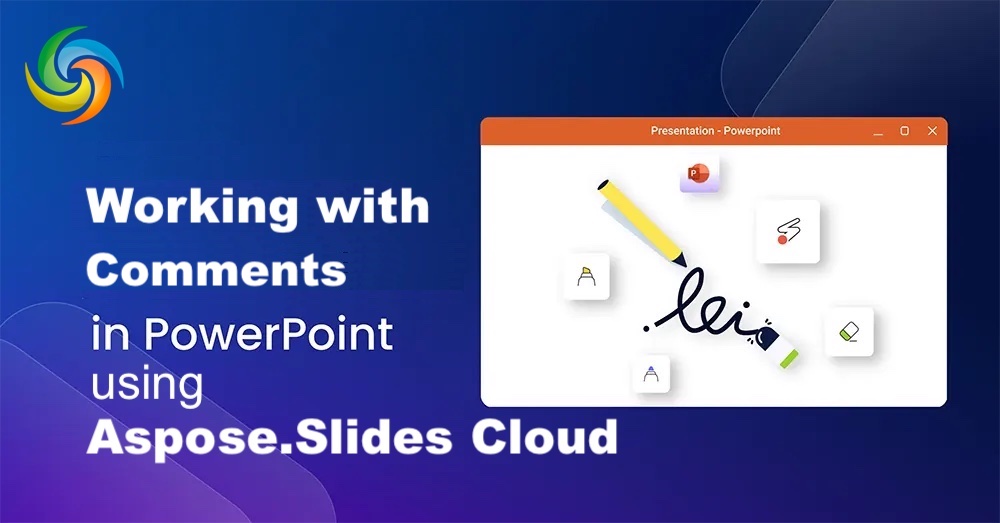
Lucrul cu Comentarii PowerPoint folosind SDK-ul .NET Cloud.
Îmbunătățirea prezentărilor PowerPoint cu comentarii poate aduce o multitudine de beneficii, transformându-le în instrumente puternice de colaborare. Încorporând comentarii, puteți facilita discuțiile, puteți oferi clarificări, evidenția punctele importante și aduna informații valoroase de la alții. Pentru a realiza acest lucru fără probleme, Aspose.Slides Cloud SDK pentru .NET ne vine în ajutor. Cu funcțiile sale robuste și interfața ușor de utilizat, puteți adăuga, gestiona și extrage fără efort comentarii din prezentările PowerPoint, favorizând colaborarea și făcând prezentările mai interactive și mai captivante.
- Manipulați comentariile PowerPoint folosind SDK-ul .NET Cloud
- Obțineți comentarii la diapozitive folosind C# .NET
- Adăugați comentarii la diapozitive folosind C# .NET
- Ștergeți comentariile din diapozitive folosind C# .NET
Manipulați comentariile PowerPoint folosind SDK-ul .NET Cloud
Aspose.Slides Cloud SDK pentru .NET oferă un set cuprinzător de capabilități pentru a vă permite să adăugați comentarii la prezentările dvs. PowerPoint. Cu acest SDK, puteți crea, modifica și șterge comentarii în mod programatic, permițând colaborarea și interacțiunea fără întreruperi. Indiferent dacă construiți un sistem de revizuire a prezentărilor, facilitați discuțiile în echipă sau căutați feedback de la clienți, capacitățile Aspose.Slides Cloud SDK pentru .NET pot simplifica procesul și îmbogăți experiența interactivă a prezentărilor dvs. PowerPoint.
Acum căutați „Aspose.Slides-Cloud” în managerul de pachete NuGet și faceți clic pe butonul „Adăugați pachet”. De asemenea, vă rugăm să vizitați secțiunea pornire rapidă pentru a afla pașii despre cum să creați un cont prin tabloul de bord cloud (dacă nu aveți unul existent).
Obțineți comentarii la diapozitive folosind C# .NET
Vă rugăm să utilizați următorul fragment de cod pentru a citi comentariile din al doilea diapozitiv al prezentării PowerPoint. În cazul în care trebuie să preluați comentariile din toate diapozitivele, pur și simplu repetați fiecare diapozitiv pentru a îndeplini cerința.
// Pentru mai multe exemple, vă rugăm să vizitați https://github.com/aspose-slides-cloud
// Obțineți acreditările client de la https://dashboard.aspose.cloud/
string clientSecret = "7f098199230fc5f2175d494d48f2077c";
string clientID = "ee170169-ca49-49a4-87b7-0e2ff815ea6e";
// creați o instanță de SlidesApi
SlidesApi slidesApi = new SlidesApi(clientID, clientSecret);
// numele sursei PPTX disponibil în stocarea în cloud
string inputPPT = "Photography portfolio (modern simple).pptx";
// obține comentarii de la al doilea diapozitiv din PowerPoint
var responseStream = slidesApi.GetSlideComments(inputPPT,2, null, null, null);
O altă opțiune este să utilizați comenzile cURL pentru a obține comentariile. Pur și simplu executați următoarea comandă pentru a îndeplini această cerință.
curl -v "https://api.aspose.cloud/v3.0/slides/{sourcePowerPoint}/slides/2/comments" \
-X GET \
-H "accept: application/json" \
-H "authorization: Bearer {accessToken}"
Înlocuiți „sourcePowerPoint” cu numele PowerPoint de intrare disponibil în stocarea în cloud.
Vă recomandăm să vizitați secțiunea pornire rapidă din documentația produsului pentru informații aferente despre cum să generați jetonul de acces JWT.
Exemplul de prezentare PowerPoint folosit în exemplul de mai sus poate fi descărcat din [Portofoliul de fotografii (simple modern)](https://create.microsoft.com/en-us/template/photography-portfolio-(modern-simple)-a714f435-0e16 -4279-801d-c675dc9f56e1).
Adăugați comentarii la diapozitive folosind C# .NET
Adăugarea de comentarii la diapozitivul PowerPoint poate fi realizată cu ușurință folosind următorul fragment de cod.
// Pentru mai multe exemple, vizitați https://github.com/aspose-slides-cloud
// Obțineți acreditările client de la https://dashboard.aspose.cloud/
string clientSecret = "7f098199230fc5f2175d494d48f2077c";
string clientID = "ee170169-ca49-49a4-87b7-0e2ff815ea6e";
// creați o instanță de SlidesApi
SlidesApi slidesApi = new SlidesApi(clientID, clientSecret);
// numele intrării PowerPoint în stocarea în cloud
string inputPPT = "Photography portfolio (modern simple).pptx";
// creați obiect de comentariu de diapozitiv
SlideComment dto = new SlideComment()
{
Text = "Parent Comments",
Author = "Nayyer Shahbaz",
ChildComments = new List<SlideCommentBase>()
{
new SlideComment()
{
Text = "Child comment text",
Author = "Author Nayyer"
}
}
};
// adăugați comentarii la primul diapozitiv din PowerPoint
var responseStream = slidesApi.CreateComment(inputPPT,1,dto, null, null);
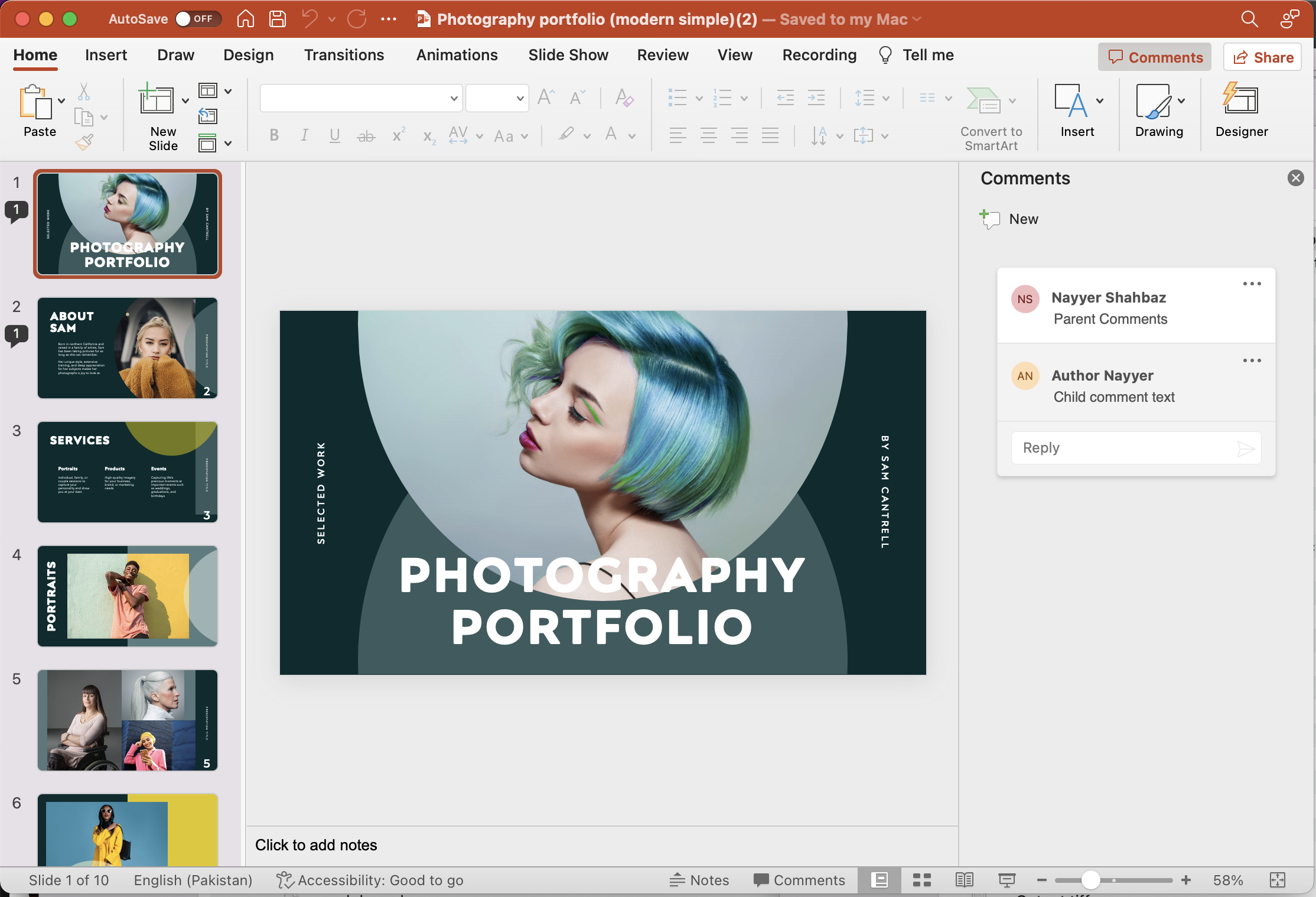
Imagine: - Adăugați previzualizarea comentariilor PowerPoint.
Acum, să încercăm să dezvoltăm o înțelegere a fragmentului de cod menționat mai sus.
SlidesApi slidesApi = new SlidesApi(clientID, clientSecret);
Creați un obiect din clasa SlidesApi unde trecem acreditările clientului ca argumente.
SlideComment dto = new SlideComment()
Creați un obiect din clasa SlideComment, care este folosit pentru a defini comentariile părinte, precum și pentru copii. Comentariile copil sunt adăugate ca o instanță Listă. Prin urmare, unul sau mai multe comentarii pentru copii pot fi adăugate sub un comentariu părinte.
var responseStream = slidesApi.CreateComment(inputPPT,1,dto, null, null);
În cele din urmă, apelați API-ul pentru a adăuga un comentariu la primul diapozitiv al prezentării PowerPoint. După operarea cu succes, PowerPoint-ul rezultat este salvat în stocarea în cloud.
Ștergeți comentariile din diapozitive folosind C# .NET
Cloud SDK acceptă și funcția de eliminare a comentariilor autorului specificat din diapozitiv. Dacă informațiile despre autor nu sunt furnizate, atunci toate comentariile dintr-un anumit slide vor fi eliminate.
// Pentru mai multe exemple, vă rugăm să vizitați https://github.com/aspose-slides-cloud
// Obțineți acreditările client de la https://dashboard.aspose.cloud/
string clientSecret = "7f098199230fc5f2175d494d48f2077c";
string clientID = "ee170169-ca49-49a4-87b7-0e2ff815ea6e";
// creați o instanță de SlidesApi
SlidesApi slidesApi = new SlidesApi(clientID, clientSecret);
// numele sursei PPTX disponibil în stocarea în cloud
string inputPPT = "Photography portfolio (modern simple).pptx";
// Ștergeți toate comentariile adăugate de utilizatorul „Autor nou” pe primul diapozitiv
var responseStream = slidesApi.DeleteSlideComments(inputPPT,1,"Author Nayyer");
Utilizați următoarea comandă cURL pentru a elimina comentariile adăugate de autor „Author Nayyer”.
curl -v "https://api.aspose.cloud/v3.0/slides/{sourcePPTX}/slides/1/comments?author=Author%20Nayyer"
-X DELETE \
-H "accept: application/json" \
-H "authorization: Bearer {accessToken}"
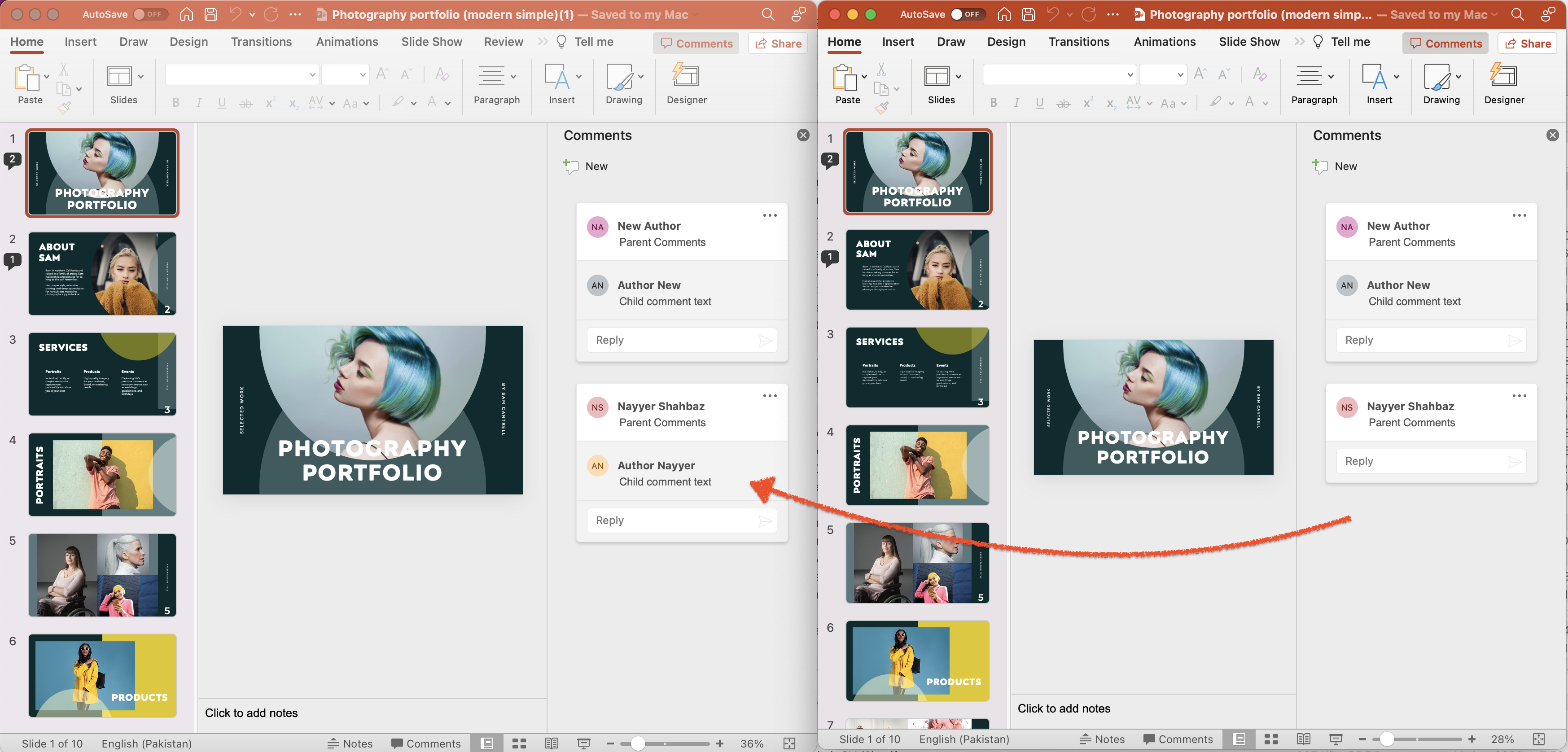
Imagine: - Ștergeți previzualizarea comentariilor PowerPoint.
Concluzie
În concluzie, valorificarea capabilităților Aspose.Slides Cloud SDK pentru .NET vă permite să vă îmbunătățiți prezentările PowerPoint prin adăugarea, preluarea și ștergerea comentariilor cu ușurință. Încorporând comentarii, puteți promova colaborarea eficientă, facilitați colectarea feedback-ului și îmbunătățiți comunicarea între membrii echipei și părțile interesate. În plus, cu metodele intuitive ale SDK-ului, puteți adăuga fără probleme comentarii la anumite diapozitive, puteți prelua comentariile existente pentru revizuire sau analiză și puteți elimina comentariile după cum este necesar.
Prin urmare, valorificând puterea Aspose.Slides Cloud, vă puteți ridica prezentările PowerPoint la noi culmi și puteți oferi conținut de impact care rezonează cu publicul dvs.
Link-uri utile
Articole similare
Vă recomandăm să vizitați următoarele bloguri: